ハードドライブへのアクセスを回復し、ハードドライブを開けないエラーを修正する方法

この記事では、ハードドライブが故障した場合に、アクセスを回復する方法をご紹介します。さあ、一緒に進めていきましょう!
Google Docsは、Google生産性スイートの強力なワードプロセッシングアプリケーションです。編集者間のリアルタイムコラボレーションと、ドキュメントを共有するためのさまざまなオプションを提供します。ドキュメントはクラウドにあり、Googleアカウントに関連付けられているため、Googleドキュメントのユーザーと所有者はどのパソコンからでもドキュメントにアクセスできます。ファイルはオンラインで保存され、どこからでも、どのデバイスからでもアクセスできます。これにより、ファイルをオンラインで共有できるため、複数の人が1つのドキュメントで同時に作業できます。ドキュメントが自動的に保存されるため、バックアップの問題は発生しません。
さらに、改訂履歴が保持されるため、編集者はドキュメントの任意のバージョンにアクセスでき、誰がどの編集を行ったかのログを保持できます。最後に、Googleドキュメントはさまざまな形式(Microsoft WordやPDFなど)に変換でき、MicrosoftWordドキュメントを編集することもできます。
ドキュメント、スプレッドシート、スライドは、Googleドキュメント、シート、スライドの概要を次のように説明します。

多くの人々は、ドキュメントを有益で魅力的なものにするため、ドキュメントで画像を使用しています。それでは、PCまたはラップトップのGoogleドキュメントで画像を回転させる方法を見てみましょう。
コンテンツ
1.まず、に画像を追加するGoogleドキュメントで挿入>画像。 デバイスから画像をアップロードすることも、利用可能な他のオプションのいずれかを選択することもできます。
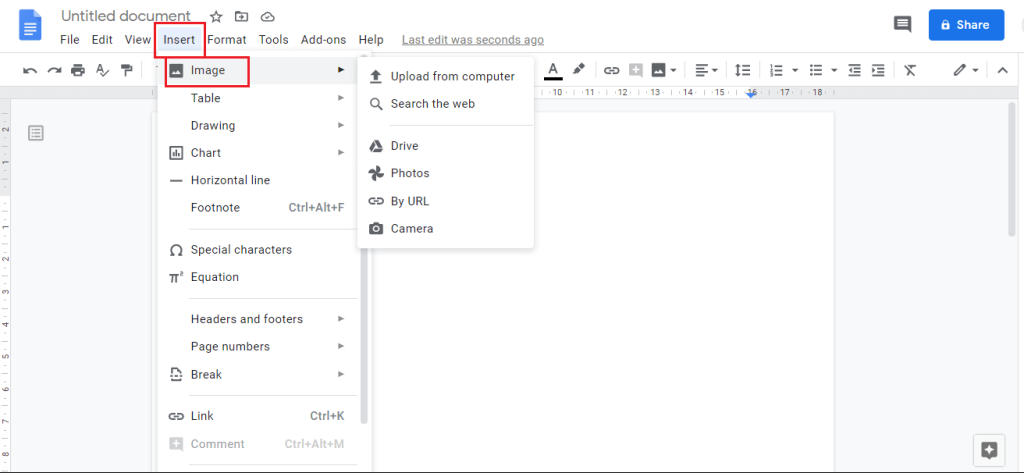
2.Googleドキュメントのパネルにある[画像]アイコンをクリックして画像を追加することもできます。
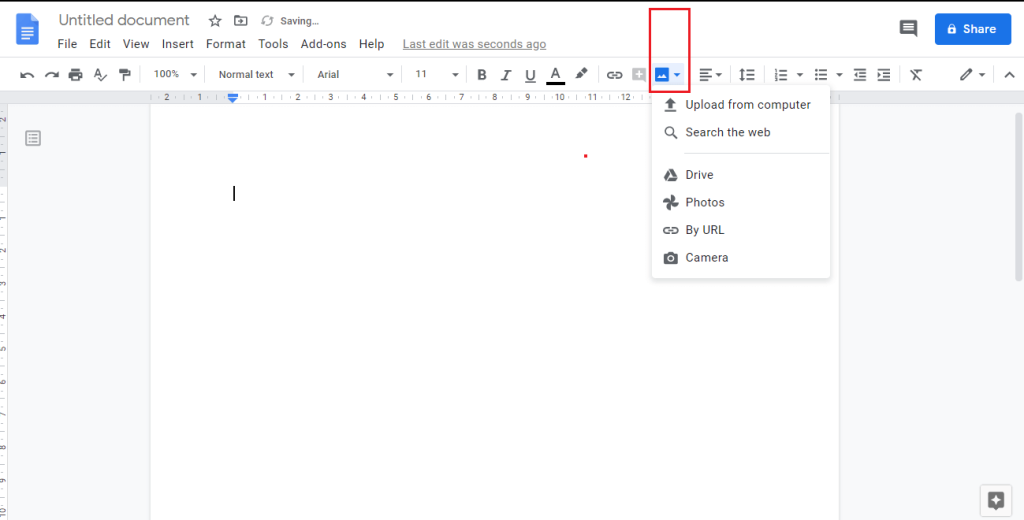
3.画像を追加したら、その画像をクリックします。
4.カーソルを回転ハンドル(スクリーンショットで強調表示されている小さな円)の上に置きます。
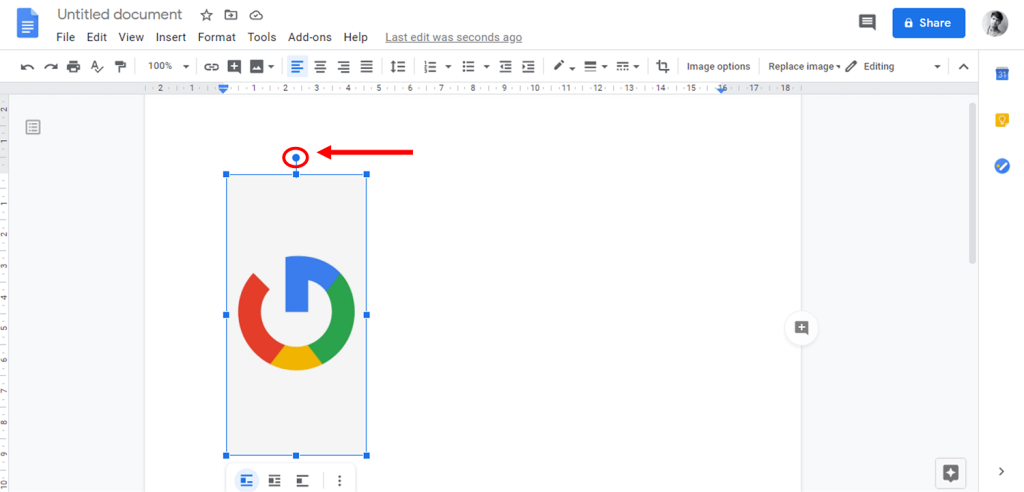
5.カーソルがプラス記号に変わります。回転ハンドルをクリックしたまま、マウスをドラッグします。
6.画像が回転しているのがわかります。このハンドルを使用して、ドキュメントで写真を回転させます。

素晴らしい!回転ハンドルを使用して、Googleドキュメント内の任意の画像を回転させることができます。
1.画像を挿入したら、画像をクリックします。[フォーマット ]メニューから、[画像] > [画像オプション]を選択します 。
2.パネルから[画像オプション] を開くこともできます。
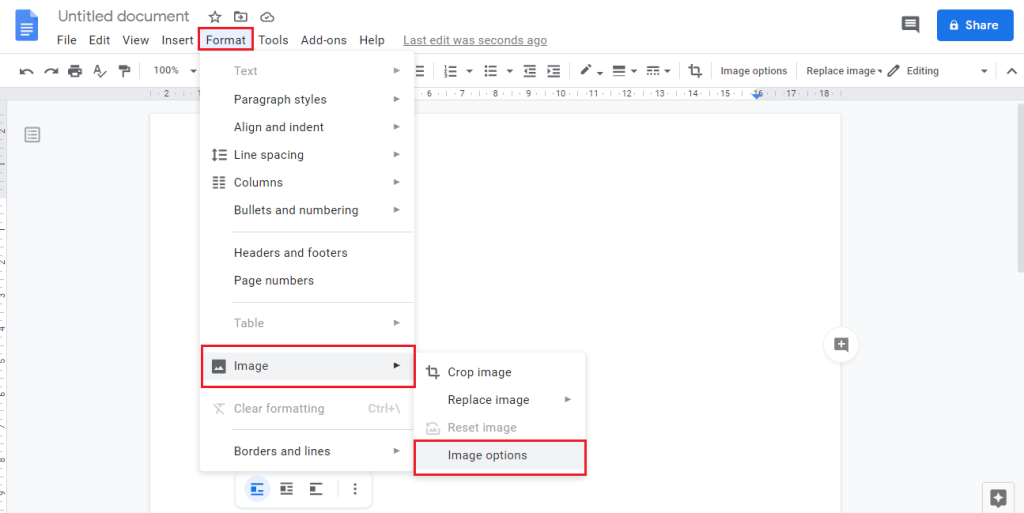
3.画像をクリックすると、画像の下部にいくつかのオプションが表示されます。3つの点線のメニューアイコンをクリックし、[すべての画像オプション]を選択します。
4.または、画像を右クリックして[画像オプション]を選択することもできます。
5.画像オプションはドキュメントの右側に表示されます。
6.手動で値を入力するか、回転アイコンをクリックして角度を調整します。
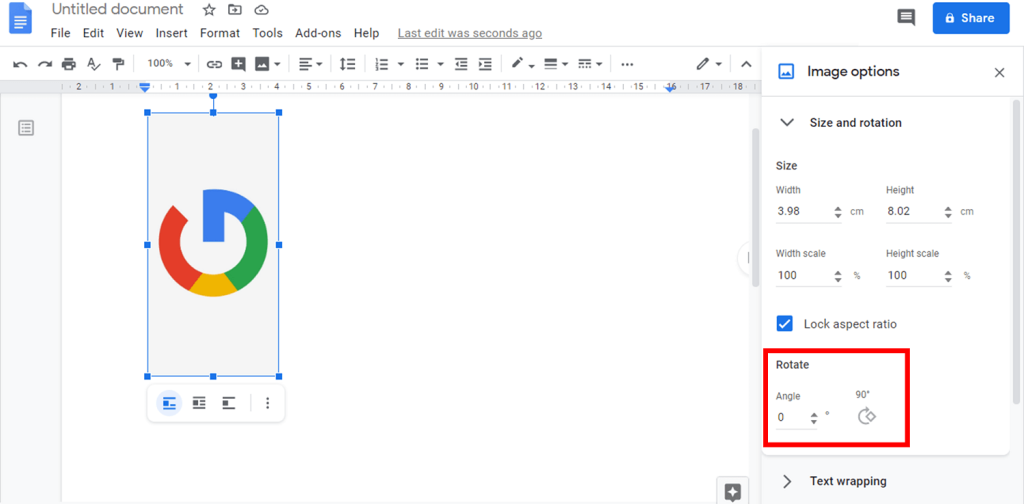
これは、Googleドキュメントで画像を任意の角度に簡単に回転させる方法です。
また読む: Googleドキュメントでテキストを取り消し線で消す方法
画像を図面としてドキュメントに含めて、画像を回転させることができます。
1.まず、[挿入 ]メニューをクリックし、[図面]の上にマウスを置きます。新規オプションを 選択します。
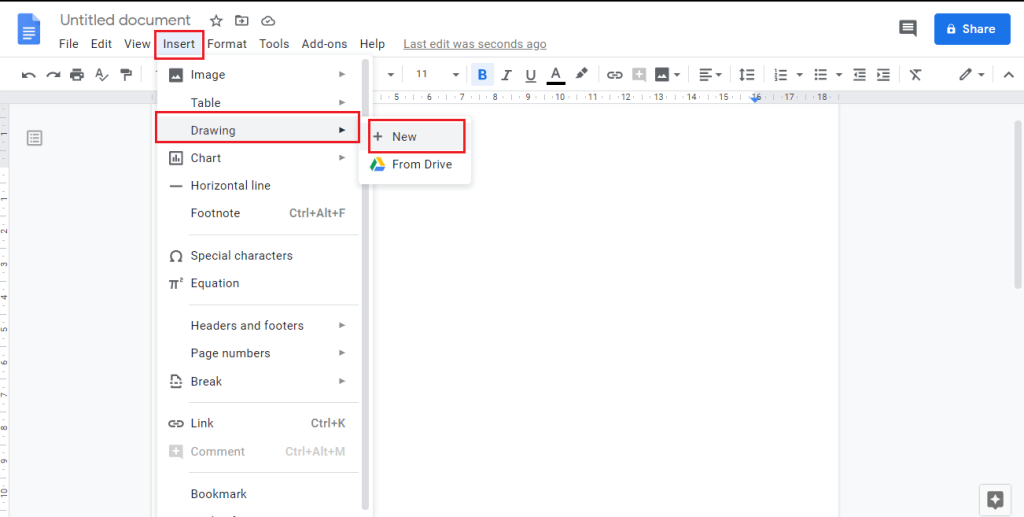
名前2. Aポップアップウィンドウの描画は、 画面に表示されます。画像アイコンをクリックして、画像を描画パネルに追加します。
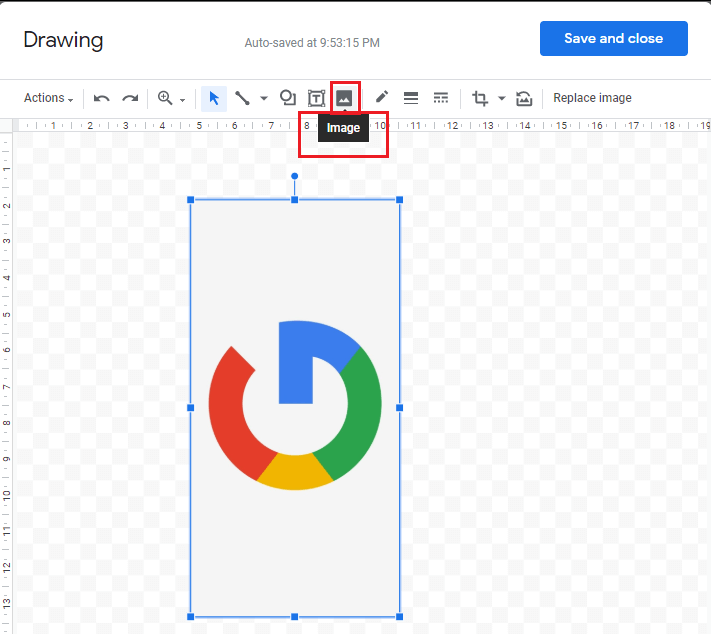
3.回転ハンドルを使用して画像を回転させることができます。それ以外の場合は、[アクション]> [回転]に移動します。
4.オプションのリストから必要なローテーションのタイプを選択します。
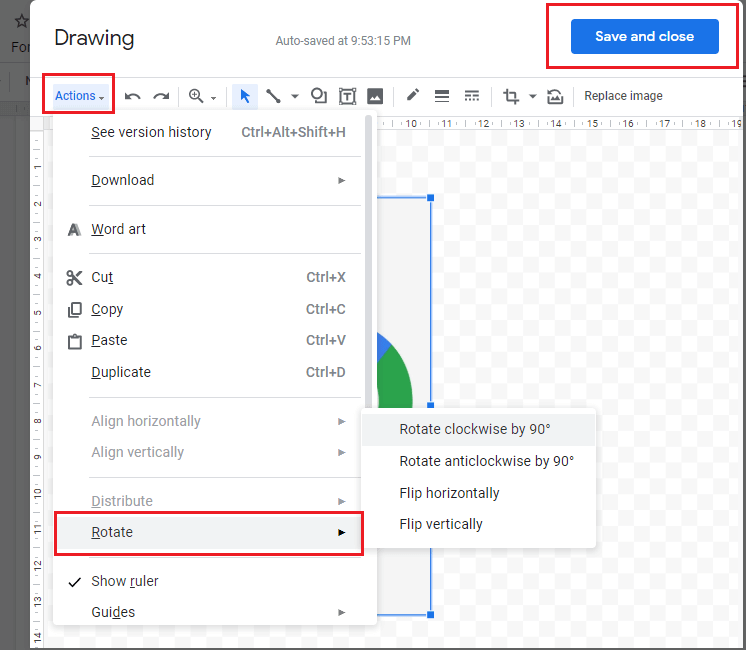
5.画像を右クリックして、[回転]を選択することもできます。
6.上記の手順を使用して画像を回転できるようになったら、[描画] ウィンドウの右上隅から[保存して閉じる]を 選択します 。
スマートフォンデバイスのGoogleドキュメントアプリケーションで画像を回転させたい場合は、[印刷レイアウト ]オプションを使用して回転させることができ ます。
1.スマートフォンでGoogleドキュメント を開き、画像を追加します。 アプリケーション画面の右上隅から[その他]アイコン(3つのドット)を選択し ます。
2. [印刷レイアウト ]オプションをオンに切り替えます。
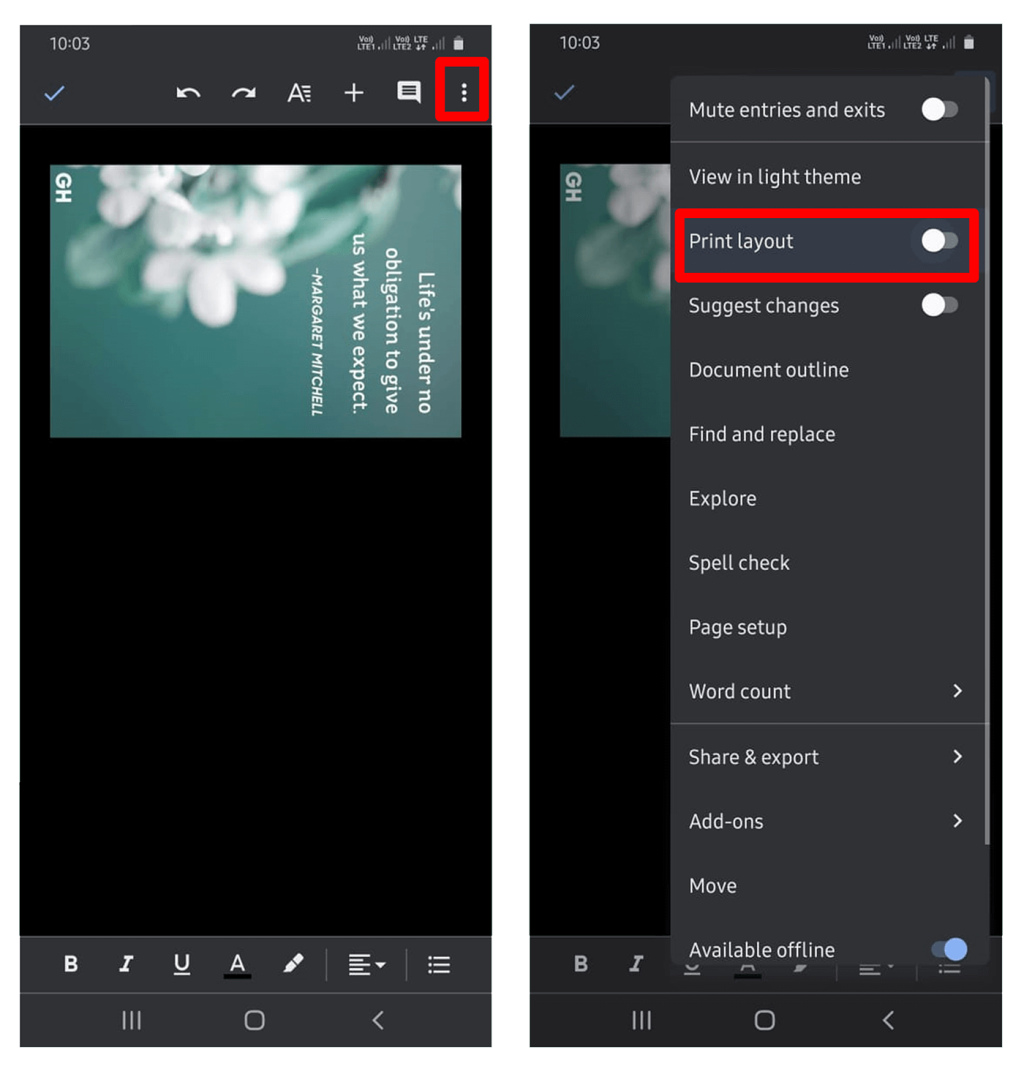
3.画像をクリックすると、回転ハンドルが表示されます。これを使用して、画像の回転を調整できます。
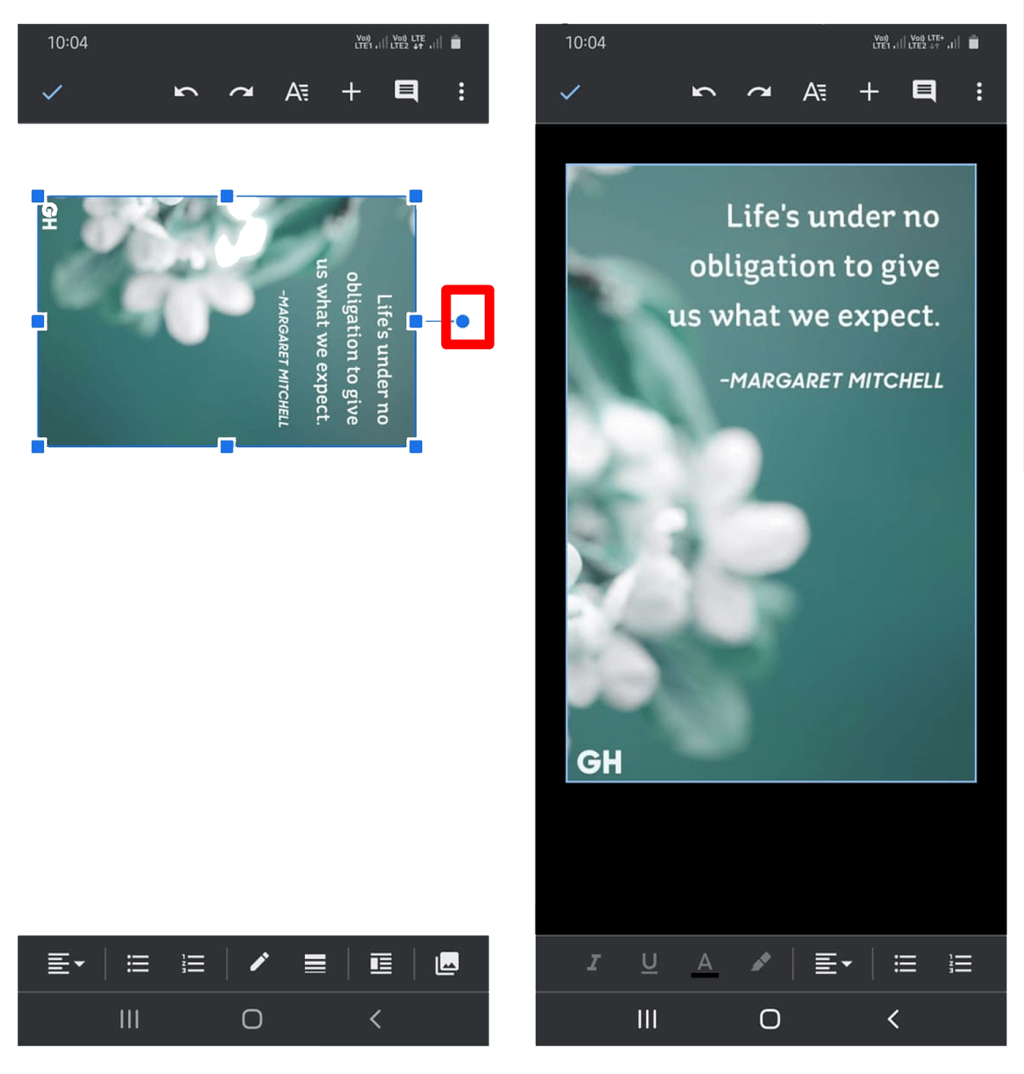
4.画像を回転させたら、[印刷レイアウト ]オプションをオフにします。
称賛!スマートフォンでGoogleドキュメントを使用して写真を回転しました。
おすすめされた:
この記事がお役に立てば幸いです。Googleドキュメントで画像を回転させることができました。したがって、これが役に立った場合は、Googleドキュメントを使用している同僚や友人とこの記事を共有してください。
この記事では、ハードドライブが故障した場合に、アクセスを回復する方法をご紹介します。さあ、一緒に進めていきましょう!
一見すると、AirPodsは他の完全ワイヤレスイヤホンと何ら変わりません。しかし、あまり知られていないいくつかの機能が発見されたことで、すべてが変わりました。
Apple は、まったく新しいすりガラスデザイン、よりスマートなエクスペリエンス、おなじみのアプリの改善を伴うメジャーアップデートである iOS 26 を発表しました。
学生は学習のために特定のタイプのノートパソコンを必要とします。専攻分野で十分なパフォーマンスを発揮できるだけでなく、一日中持ち運べるほどコンパクトで軽量であることも重要です。
Windows 10 にプリンターを追加するのは簡単ですが、有線デバイスの場合のプロセスはワイヤレス デバイスの場合とは異なります。
ご存知の通り、RAMはコンピューターにとって非常に重要なハードウェア部品であり、データ処理のためのメモリとして機能し、ノートパソコンやPCの速度を決定づける要因です。以下の記事では、WebTech360がWindowsでソフトウェアを使ってRAMエラーをチェックする方法をいくつかご紹介します。
スマートテレビはまさに世界を席巻しています。数多くの優れた機能とインターネット接続により、テクノロジーはテレビの視聴方法を変えました。
冷蔵庫は家庭ではよく使われる家電製品です。冷蔵庫には通常 2 つの部屋があり、冷蔵室は広く、ユーザーが開けるたびに自動的に点灯するライトが付いていますが、冷凍室は狭く、ライトはありません。
Wi-Fi ネットワークは、ルーター、帯域幅、干渉以外にも多くの要因の影響を受けますが、ネットワークを強化する賢い方法がいくつかあります。
お使いの携帯電話で安定した iOS 16 に戻したい場合は、iOS 17 をアンインストールして iOS 17 から 16 にダウングレードするための基本ガイドを以下に示します。
ヨーグルトは素晴らしい食べ物です。ヨーグルトを毎日食べるのは良いことでしょうか?ヨーグルトを毎日食べると、身体はどう変わるのでしょうか?一緒に調べてみましょう!
この記事では、最も栄養価の高い米の種類と、どの米を選んだとしてもその健康効果を最大限に引き出す方法について説明します。
睡眠スケジュールと就寝時の習慣を確立し、目覚まし時計を変え、食生活を調整することは、よりよく眠り、朝時間通りに起きるのに役立つ対策の一部です。
レンタルして下さい! Landlord Sim は、iOS および Android 向けのシミュレーション モバイル ゲームです。あなたはアパートの大家としてプレイし、アパートの内装をアップグレードして入居者を受け入れる準備をしながら、アパートの賃貸を始めます。
Bathroom Tower Defense Roblox ゲーム コードを入手して、魅力的な報酬と引き換えましょう。これらは、より高いダメージを与えるタワーをアップグレードしたり、ロックを解除したりするのに役立ちます。













